Si vous souhaitez extraire le son des fichiers MSWMM, vous pouvez convertir MSWMM en MP3. MP3 est un format de compression audio avec perte permettant une réduction importante de la taille du flux de données audio, tout en conservant une qualité de restitution couramment jugée acceptable. Après, vous pouvez lire les fichiers MP3 sur la plupart des appareils.
Dans cet article, nous allons vous présenter qu'est-ce que un fichier MSWMM et 3 façons différentes pour convertir MSWMM en MP3 en ligne et hors ligne.
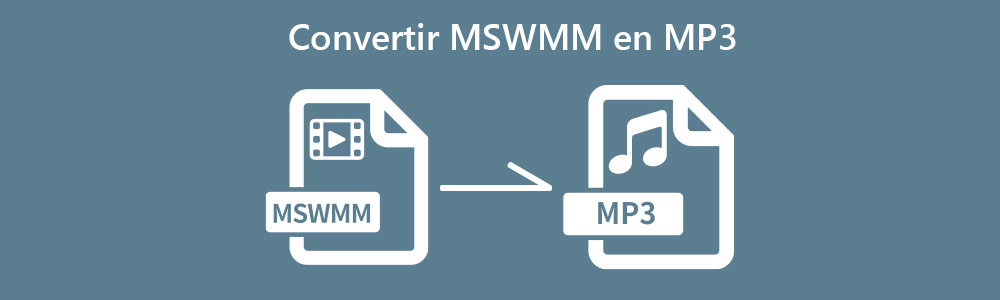
Partie 1. Qu'est-ce qu'un fichier MSWMM
MSWMM est l'extension du nom de fichier de projet créé par Windows Movie Maker. Pour un fichier inachevé dans Windows Movie Maker, vous pouvez l'enregistrer en tant que fichier projet de type MSWMM. En effet, le fichier MSWMM ne contient pas de données multimédias, y compris vidéo, audio, image. Il contient uniquement les chemins d'accès aux fichiers sources utilisés dans le projet.
Vous pouvez exporter le fichier de projet MSWMM en tant que fichier vidéo par Windows Movie Maker, le fichier exporté est en format WMV. Puis, vous pouvez convertir MSWMM en MP3 par des convertisseurs vidéo.
Partie 2. Convertir MSWMM en MP3 avec Aiseesoft Convertisseur Vidéo Ultime
Après avoir exporté un fichier de projet MSWMM en format WMV, vous pouvez utiliser Aiseesoft Convertisseur Vidéo Ultime pour convertir MSWMM en MP3. Aiseesoft Convertisseur Vidéo Ultime est un convertisseur vidéo et audio professionnel qui supporte un grand nombre de formats, tels que WMV, MP3, FLAC, OGG, MP4, AVI, FLV, TS, MOV, MKV, etc. Maintenant, suivez les étapes ci-dessous pour convertir MSWMM en MP3.
Aiseesoft Convertisseur Vidéo Ultime
- Convertir les fichiers vidéo et audio populaires, comme WMV, MP3, FLAC, WAV, OGG, MP4, GIF, AVI, MKV, VOB, FLV, etc.
- Faire le montage vidéo pour obtenir un bon effet visuel.
- Créer une vidéo avec des clips vidéo et des images.
- Faire un collage vidéo avec des vidéos et des images.
- La boîte à outils offre une dizaine d'outils pour faciliter votre traitement des fichiers multimédias.
Étape 1 Lancer ce convertisseur MSWMM en MP3
Téléchargez et installez ce convertisseur MSWMM en MP3 sur votre ordinateur, puis exécutez-le.
 L'interface principale
L'interface principale
Étape 2 Charger les fichiers MSWMM
Dans l'interface principale, cliquez sur « Ajouter Fichier(s) » pour charger les fichiers MSWMM à convertir en MP3 depuis votre ordinateur.
Étape 3 Définir MP3 comme format de sortie
Déployez la liste déroulante de Convertir tout en, sélectionnez MP3 comme format de sortie sous l'onglet Audio.
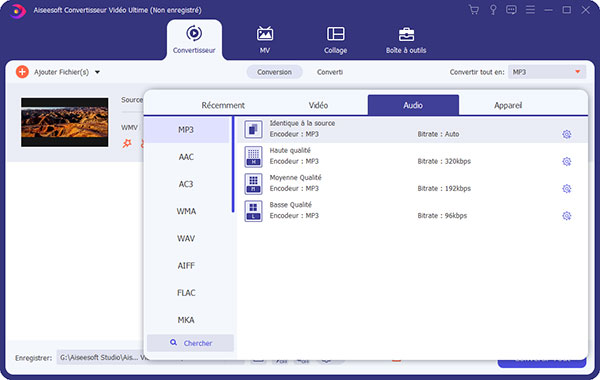 Définir MP3 comme format de sortie
Définir MP3 comme format de sortie
Étape 4 Convertir MSWMM en MP3
Dans la case Enregistrer en bas, cliquez sur l'icône de triangle pour définir le dossier de sortie. Enfin, cliquez sur « Convertir Tout » pour lancer la conversion de MSWMM vers MP3.
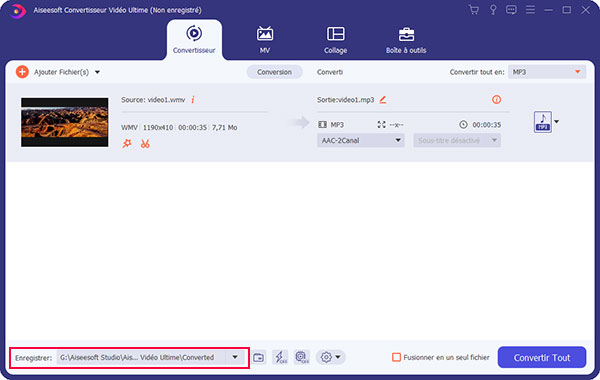 Convertir MSWMM en MP3
Convertir MSWMM en MP3
Partie 3. Convertir MSWMM en MP3 en ligne gratuitement
Si vous ne voulez pas télécharger un logiciel tiers sur votre ordinateur, Aiseesoft Convertisseur Vidéo Gratuit en Ligne est le meilleur choix. Ce convertisseur vidéo en ligne ne limite la taille et le nombre de fichiers à convertir. Il est 100% gratuit et vous pouvez convertir plusieurs fichiers en même temps.
Étape 1 Accédez au site officiel d'Aiseesoft Convertisseur Vidéo Gratuit en Ligne.
 Aiseesoft Convertisseur Vidéo Gratuit en Ligne
Aiseesoft Convertisseur Vidéo Gratuit en Ligne
Étape 2 Téléchargez et installez Aiseesoft Launcher par cliquer sur « Ajouter Fichier(s) à Convertir ».
Étape 3 Cliquez sur « Ajouter un fichier » pour charger un fichier MSWMM à convertir en MP3 une fois Aiseesoft Launcher installé.
Étape 4 Définissez MP3 comme format de sortie dans la section Format en bas. Puis, cliquez sur le bouton « Convertir » pour commencer à convertir MSWMM en MP3.
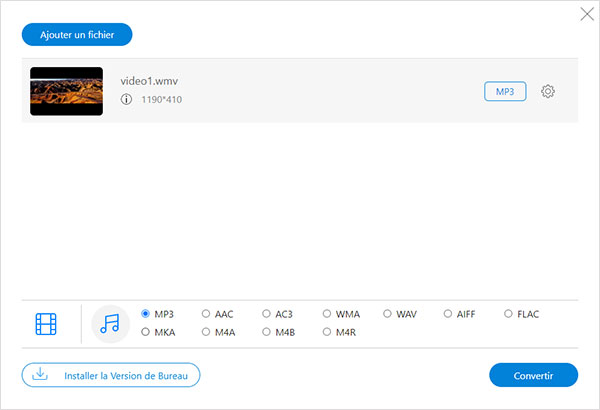 Convertir MSWMM en MP3 en ligne gratuitement
Convertir MSWMM en MP3 en ligne gratuitement
Vous pouvez également convertir un fichier audio en MP3 avce ce convertisseur vidéo en ligne.
Partie 4. Convertir MSWMM en MP3 avec VLC
A part les deux moyens ci-dessus, VLC peut aussi vous aider à convertir MSWMM en MP3. VLC est un lecteur gratuit et open source qui permet les utilisateurs de lire et de convertir les fichiers vidéo et audio.
Étape 1 Téléchargez et installez VLC sur votre ordinateur, exécutez VLC sur votre ordinateur et allez dans Média > Convertir/Enregistrer.
 La fonction Convertir/Enregistrer
La fonction Convertir/Enregistrer
Étape 2 Dans la nouvelle fenêtre Ouvrir un média qui s'ouvre, cliquez sur le bouton « Ajouter » pour importer un fichier MSWMM à convertir en MP3 depuis votre ordinateur, puis cliquez sur le bouton « Convertir/Enregistrer ».
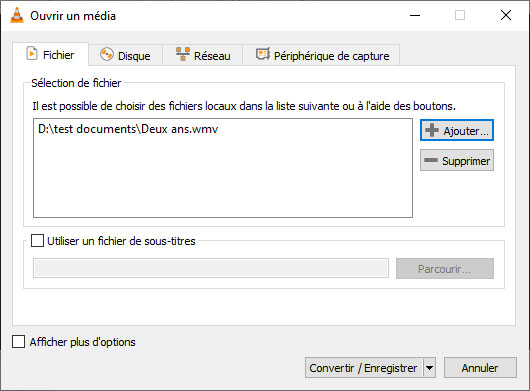 Ajouter un fichier MSWMM
Ajouter un fichier MSWMM
Étape 3 Dans la fenêtre Convertir, déployez la liste déroulante de profil et choisissez MP4 comme format de sortie. Ensuite, cliquez sur « Parcourir » pour définir le dossier d'exportation.
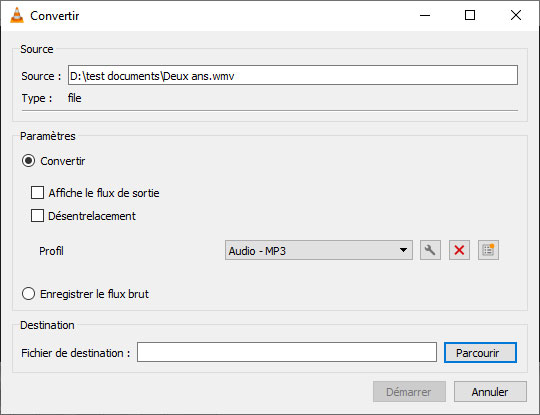 Convertir MSWMM en MP3
Convertir MSWMM en MP3
Étape 4 Enfin, cliquez sur « Démarrer » pour lancer la conversion MSWMM en MP3 avec VLC. Après, votre fichier MP3 sera exporté vers le dossier indiqué.
Conclusion
Cet article a vous présenté qu'est-ce qu'un fichier MSWMM et 3 moyens différents pour convertir MSWMM en MP3. Pour les débutants, VLC est peut-être un convertisseur un peu plus compliqué. Le convertisseur vidéo en ligne d'Aiseesoft n'a pas de fonction d'édition.
Alors Aiseesoft Convertisseur Vidéo Ultime est un des logiciels le plus polyvalent et le plus multifonctionnel, il vous permet non seulement de convertir les fichiers vidéo et audio, mais aussi de faire le montage vidéo. Nous espérons que les informations peuvent vous offrir l'aide, si vous avez certaines questions, veuillez laisser vos commentaires ci-dessous !
Que pensez-vous de cet article ?
Note : 4,7 / 5 (basé sur 86 votes)
 Rejoignez la discussion et partagez votre voix ici
Rejoignez la discussion et partagez votre voix ici



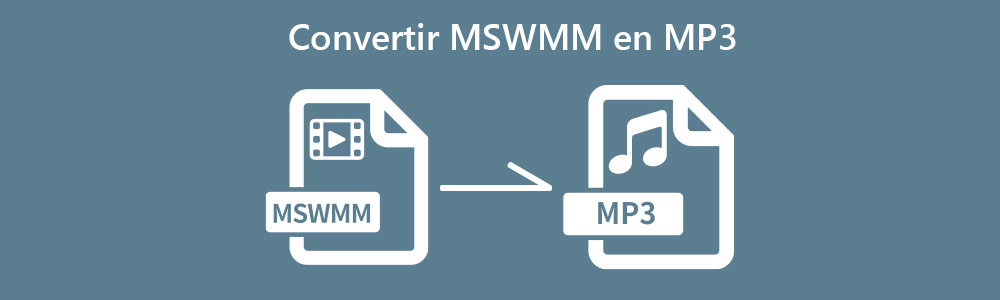

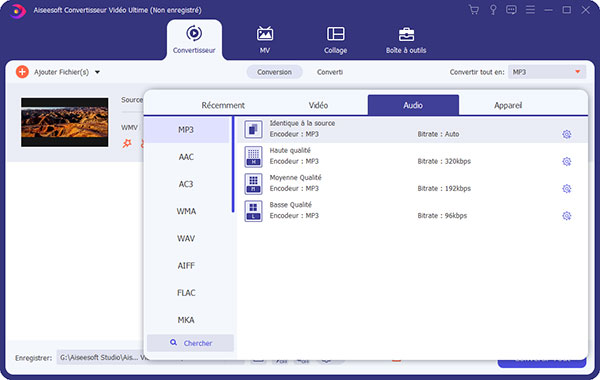
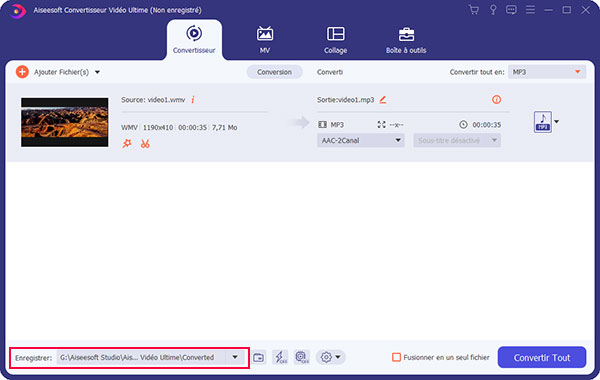

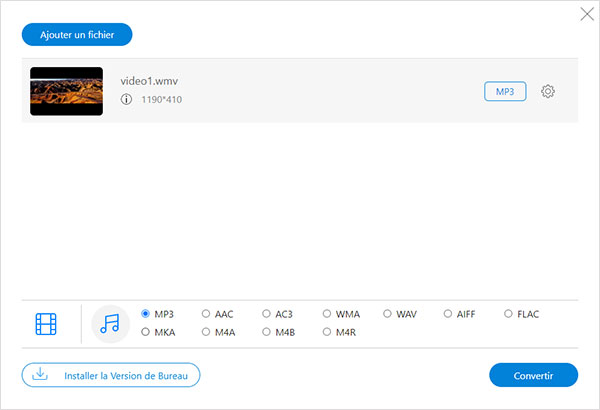

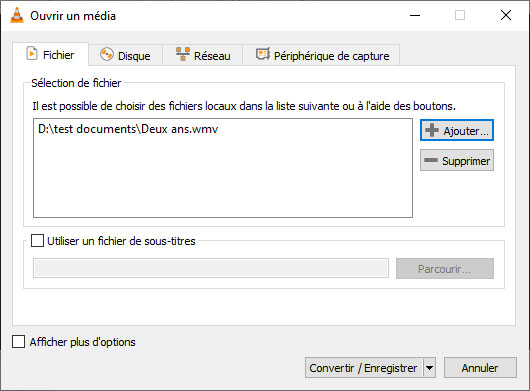
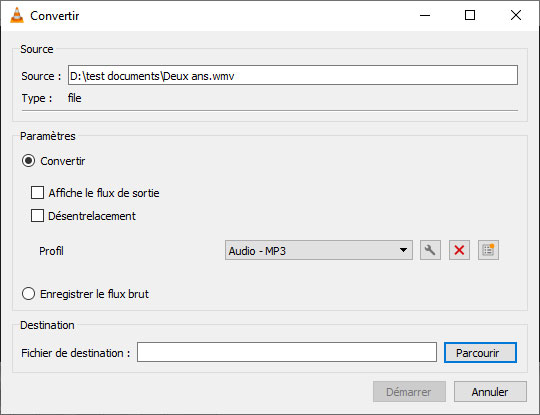
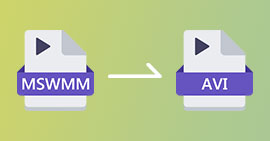 Convertir MSWMM en AVI
Convertir MSWMM en AVI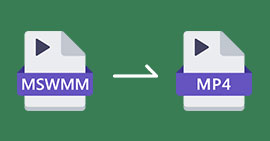 Convertir MSWMM en MP4
Convertir MSWMM en MP4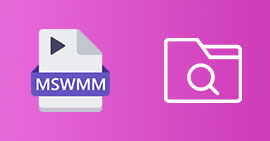 Lire les fichiers MSWMM
Lire les fichiers MSWMM
